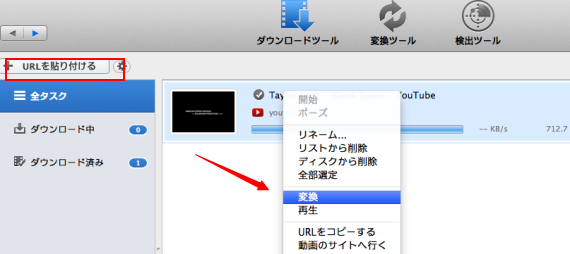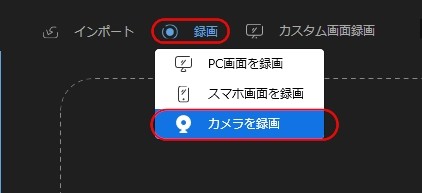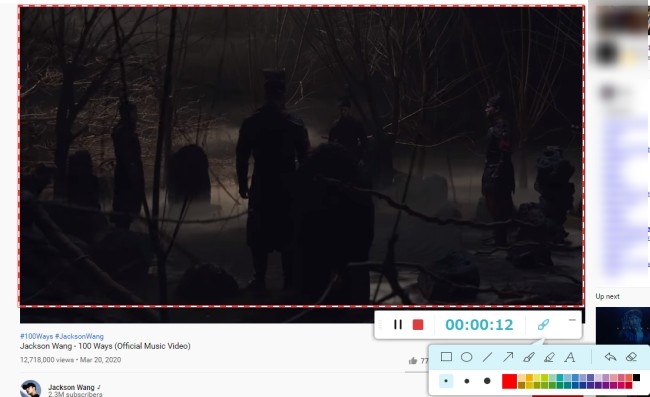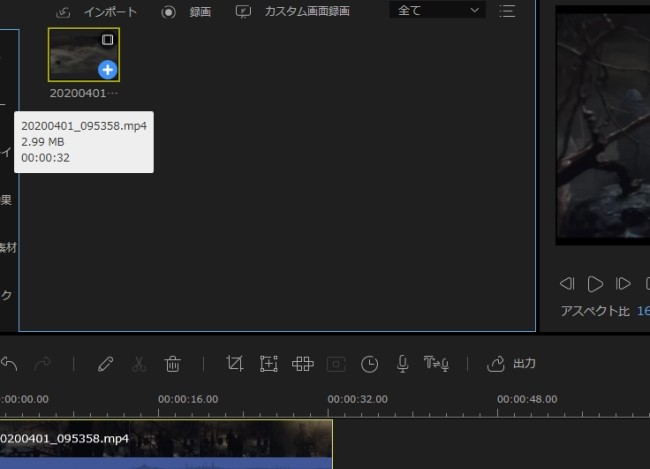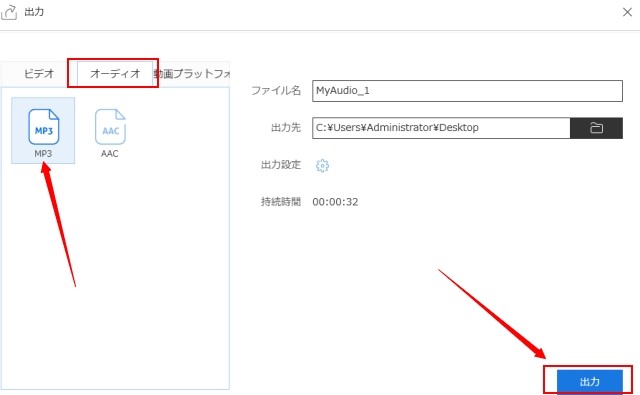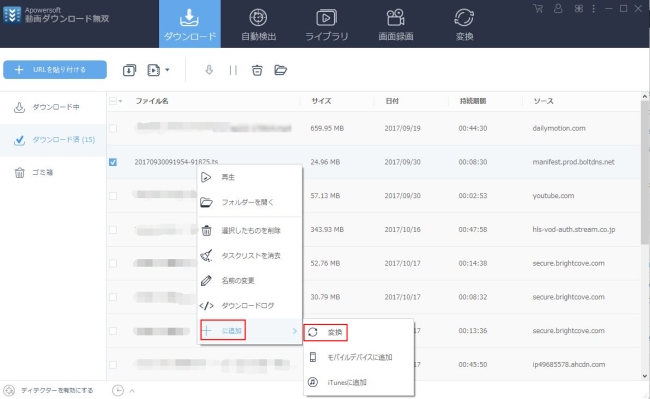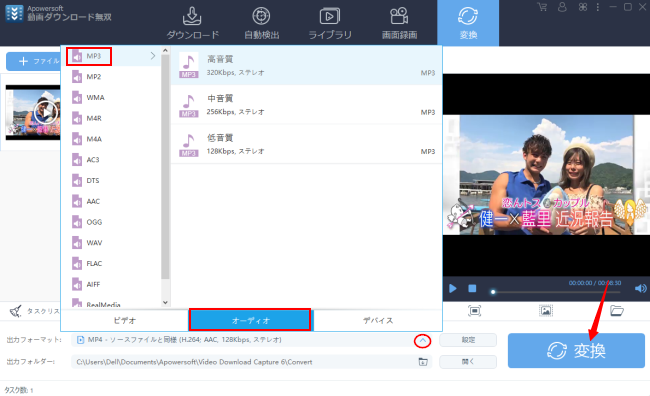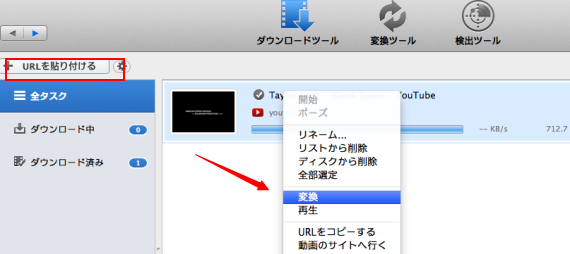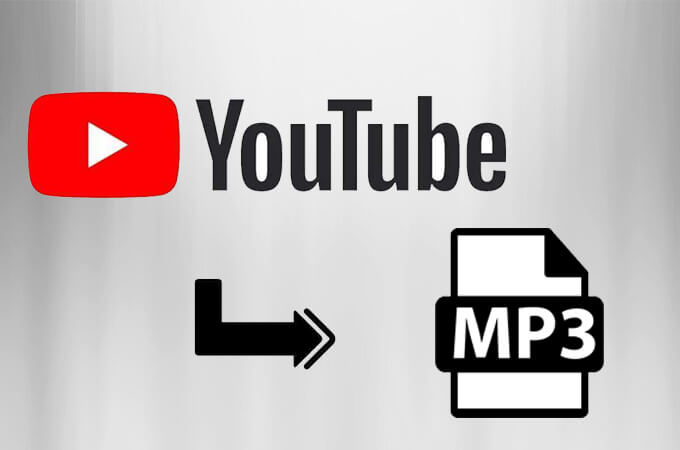
YouTubeでは、驚くようなミュージックビデオや新発売のシングルなどがたくさん見られます。しかし、動画を視聴するためには、インターネットに接続していなければなりません。時間とお金を節約するために、音楽をダウンロードしてスマホに転送することはベストな方法でしょう。そうすると、人気の曲をオフラインで簡単・便利に楽しむことができます。けれど、YouTubeから音楽ファイルを直接にダウンロードできなくて、YouTubeをMP3(フォーマット)にダウンロードするには、専用のアプリやソフトが必要です。本記事では、YouTube動画をMP3ファイルに変換する効率的なアプリをご紹介いたします。
YouTube MP3変換ソフトおすすめ
2conv.com
2conv.comは完全無料のYouTubeMP3変換サイトです。YouTube動画のリンクを入力ボックスに貼り付けるだけで、YouTube動画を音楽に変換できます。MP3だけでなく、他の動画形式、例えばAVI、MP4、MP4HD、AVIHDへの変換も可能です。YouTubeからMP3に変換したければ、ぜひ利用してみてくださいね。
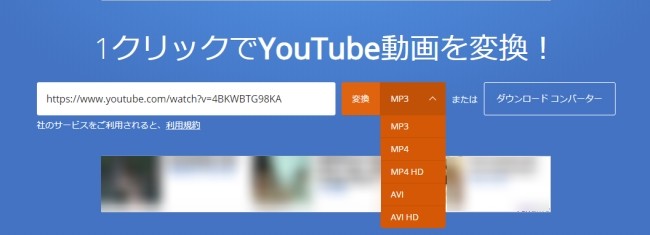
BeeCut
BeeCutは動画編集ソフトですが、動画・音声変換、画面録画機能も内蔵しているので、手軽にMP4をMP3に変換することができます。YouTubeの動画を直接にダウンロードできない場合、BeeCut内蔵の画面録画機能を利用して、劣化なしで動画を録画します。その後動画音声変換機能を使用してユーチューブからMP3に変換すればいいです。YouTube音楽変換のやり方は以下です。
- 以下のボタンを押してBeeCutを入手してPCにインストールします。それから実行します。
- 「録画」>「PC画面を録画」の順にクリックして録画ツールを起動します。
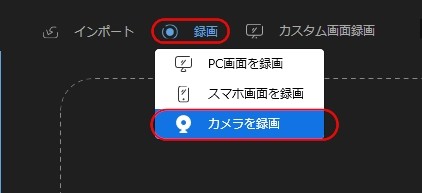
- 録画したい範囲を自由に設定できます。ビデオ録画中のリアルタイム編集ができます。
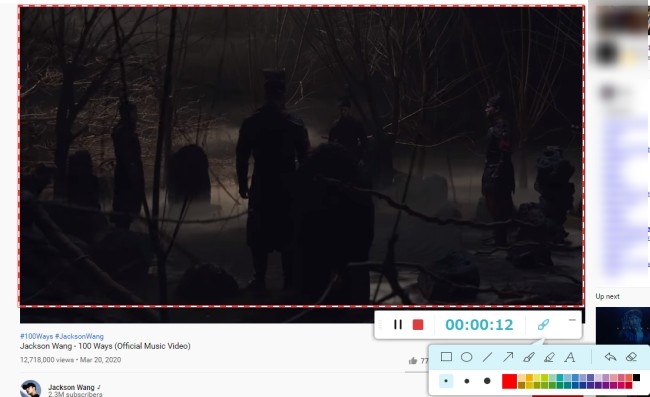
- 録画された動画を自動的にメディアエリアに保存します。マウスを動画の上に移動すると「+」が表示さて、それをクリックして動画をビデオトラックに載せて編集できます。
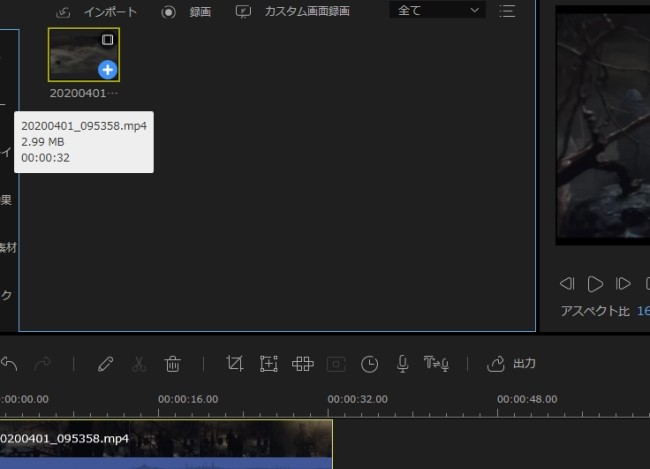
- その後左上の「出力」をクリックします。「オーディオ」>「MP3」の順に選択して、右下の「出力」を押せば、YouTube動画をMP3に変換して保存します。
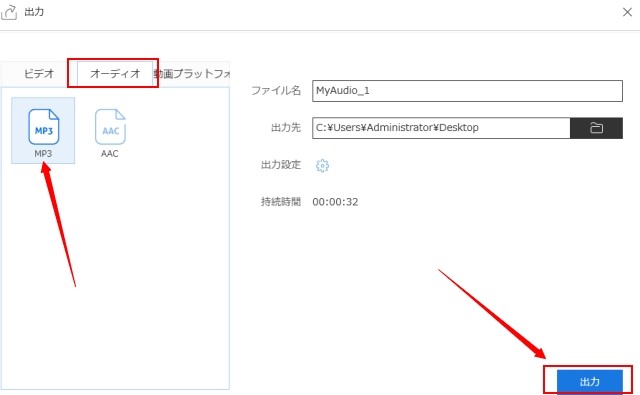
デスクトップ型プログラムを使ってYouTubeをMP3に変換
一見、このソフトウェアはYouTubeのプレイリストしかダウンロードできないように思えま、動画ダウンロード無双には、プレイリストをmp3に変換することのできるスマートコンバータと同様の機能があります。このデスクトップ型アプリケーションを使えば、動画をひとつひとつ取り込む必要も、ファイルを別々に修正する必要もありません — すべて一括処理することができます。以下の使用ガイドを読めば、いかに簡単にYouTubeをMP3に変換できるかが分かります。
- 最新版の動画ダウンロード無双をパソコンにダウンロードおよびインストールします。
- ダウンロードしたいYouTube動画のURLをコピーします。
- 動画ダウンロード無双を開き、「URLを貼り付ける」ボタンをクリックします。
- ダウンロードされたアイテムを右クリックし、「追加」-「変換」を選択します。
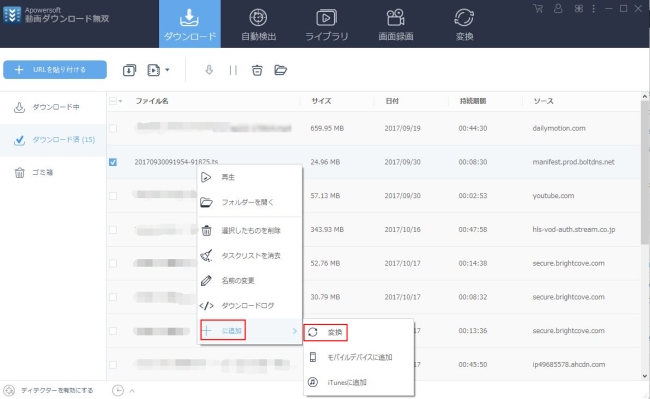
- 「出力フォーマット」の右の上向け矢印アイコンをクリックし、「オーディオ」タブを開き、MP3に設定します。
- 「変換」ボタンをクリックし作業を開始させ、処理が完了するのを待ちます。
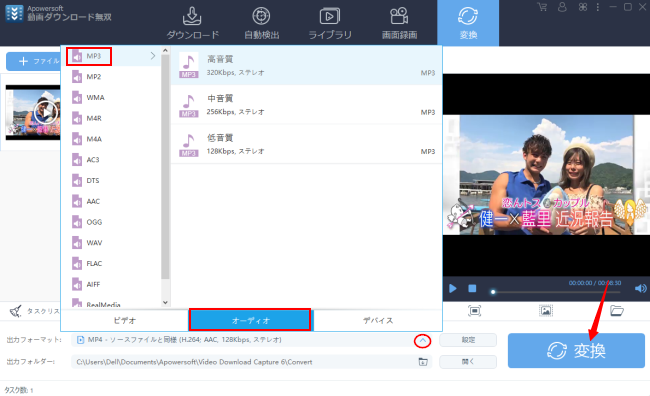
このYouTubeダウンローダーを使えば、お気に入りのYouTube動画をディスクに簡単にダウンロードできるだけでなく、オーディオファイルに変換することもできます。しかも、YouTubeからダウンロードした音楽をアップルプレーヤーに直接追加することもできます。ファイルを選択し、右クリックメニューから「iTunesに追加」を選ぶだけです。
Macユーザ:
このプログラムは、MacでもYouTubeをMP3に変換することができます。ただ、操作方法が少し異なります。メイン画面にURLアドレスボックスがありませんので、YouTube動画のURLをコピーしたら、「URLを貼付」ボタンをクリックします。これで、動画が自動的にダウンロードリストに追加されます。動画がダウンロードされたら、アイテムを右クリックし、変換に追加します。